Få e-postaviseringar för uppdateringar av hotanalys i Microsoft Defender XDR
Gäller för:
- Microsoft Defender XDR
Du kan konfigurera e-postaviseringar som skickar uppdateringar om hotanalysrapporter .
Konfigurera e-postaviseringar för rapportuppdateringar
Utför följande steg för att konfigurera e-postaviseringar för hotanalysrapporter:
- Välj Inställningar i sidofältet Microsoft Defender XDR. Välj Microsoft Defender XDR i listan med inställningar.

- Välj Email meddelanden>Hotanalys och välj knappen + Skapa en meddelanderegel. En utfälld meny visas.
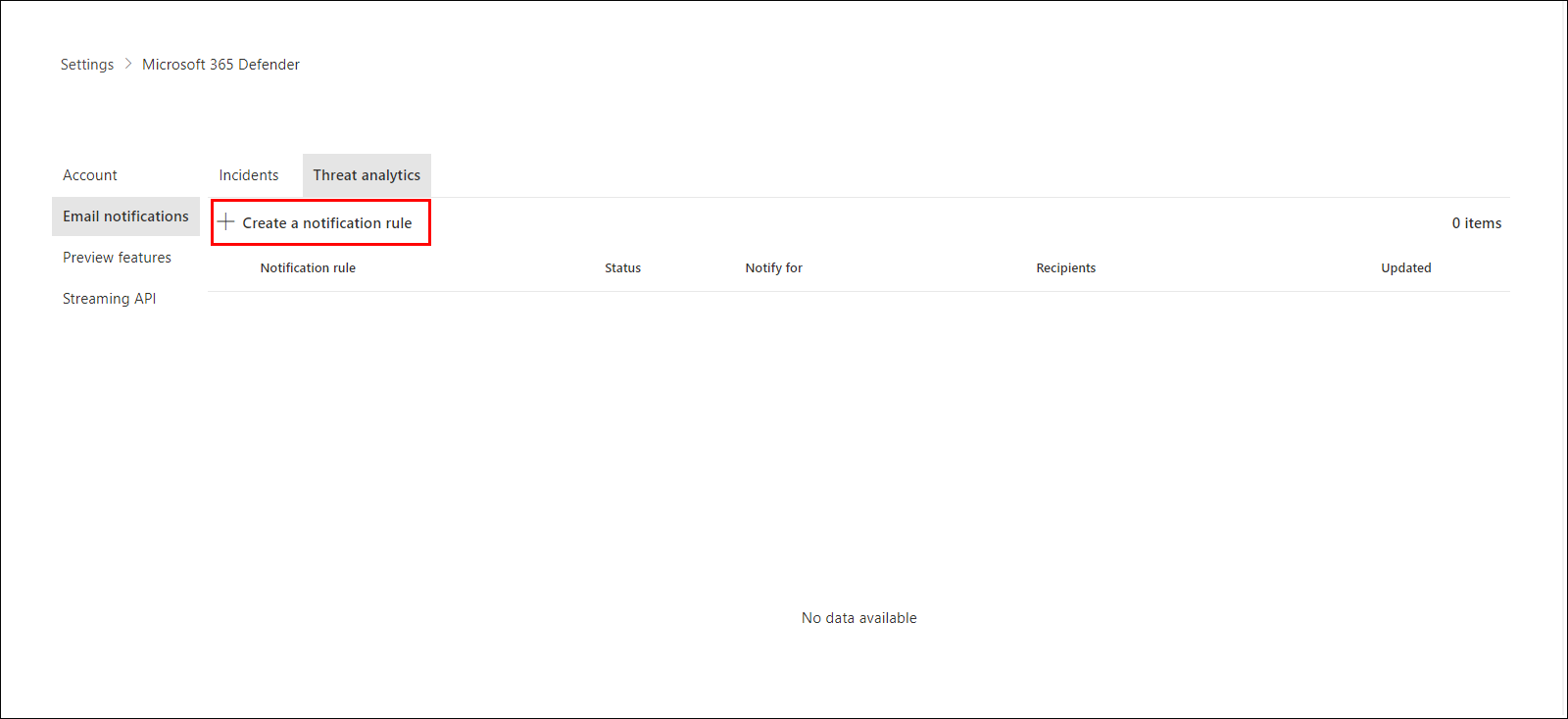
- Följ stegen i den utfällbara menyn. Ge först den nya regeln ett namn. Beskrivningsfältet är valfritt, men ett namn krävs. Du kan aktivera eller inaktivera regeln med hjälp av kryssrutan under beskrivningsfältet.
Obs!
Namn- och beskrivningsfälten för en ny meddelanderegel accepterar endast engelska bokstäver och siffror. De accepterar inte blanksteg, bindestreck, understreck eller andra skiljetecken.
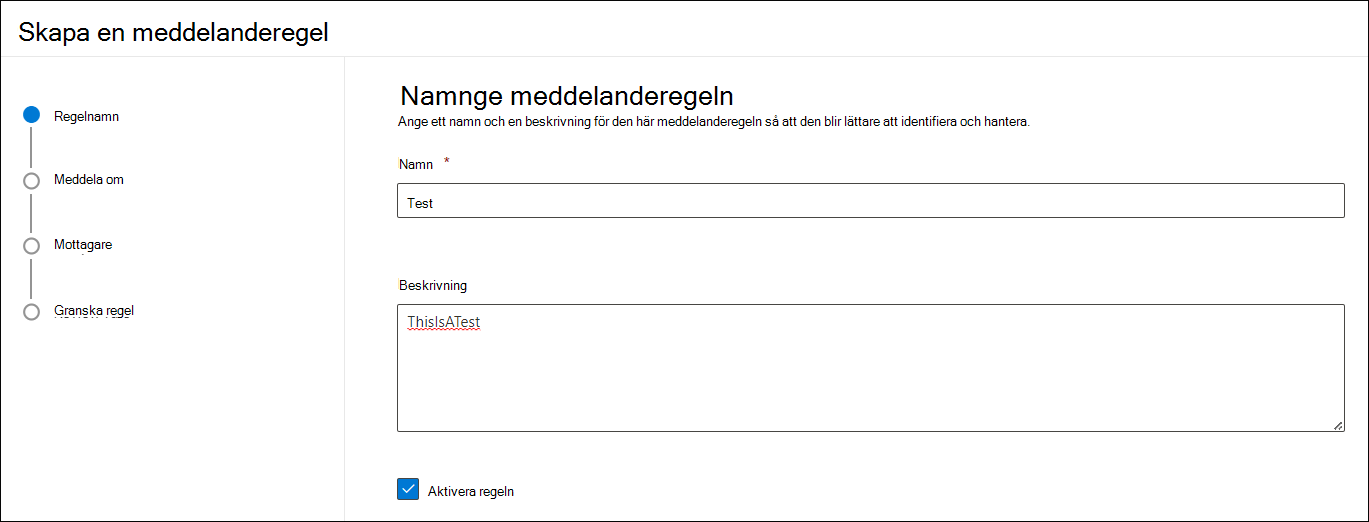
- Välj vilken typ av rapporter du vill få ett meddelande om. Du kan välja mellan att uppdateras om alla nyligen publicerade eller uppdaterade rapporter, eller bara de rapporter som har en viss tagg eller typ.
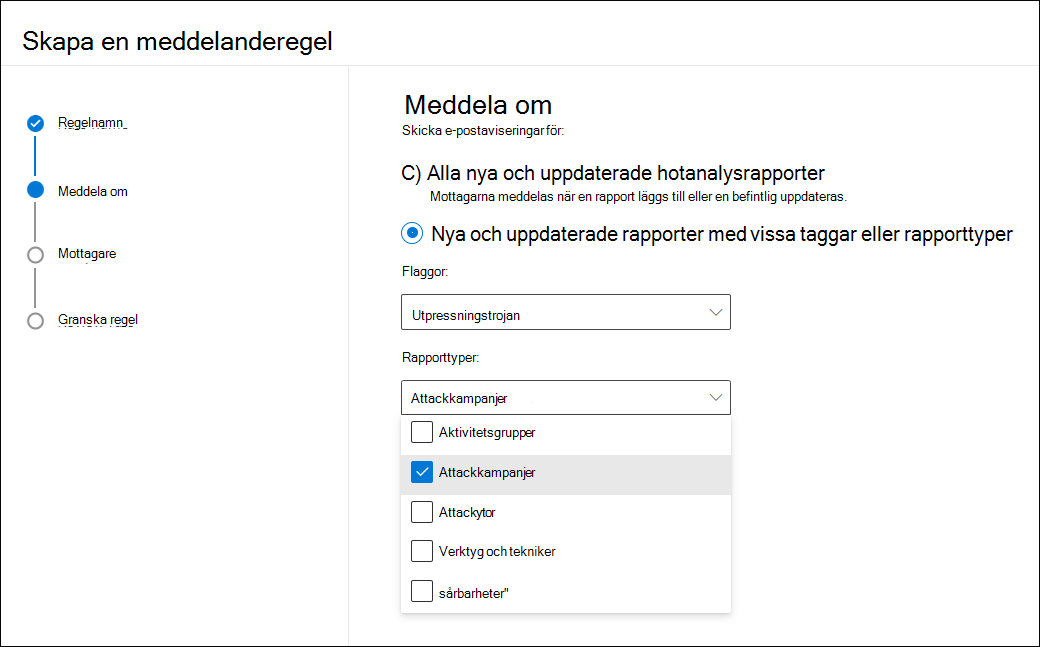
- Lägg till minst en mottagare för att få e-postmeddelandet. Du kan också använda den här skärmen för att kontrollera hur meddelandena tas emot genom att skicka ett testmeddelande.
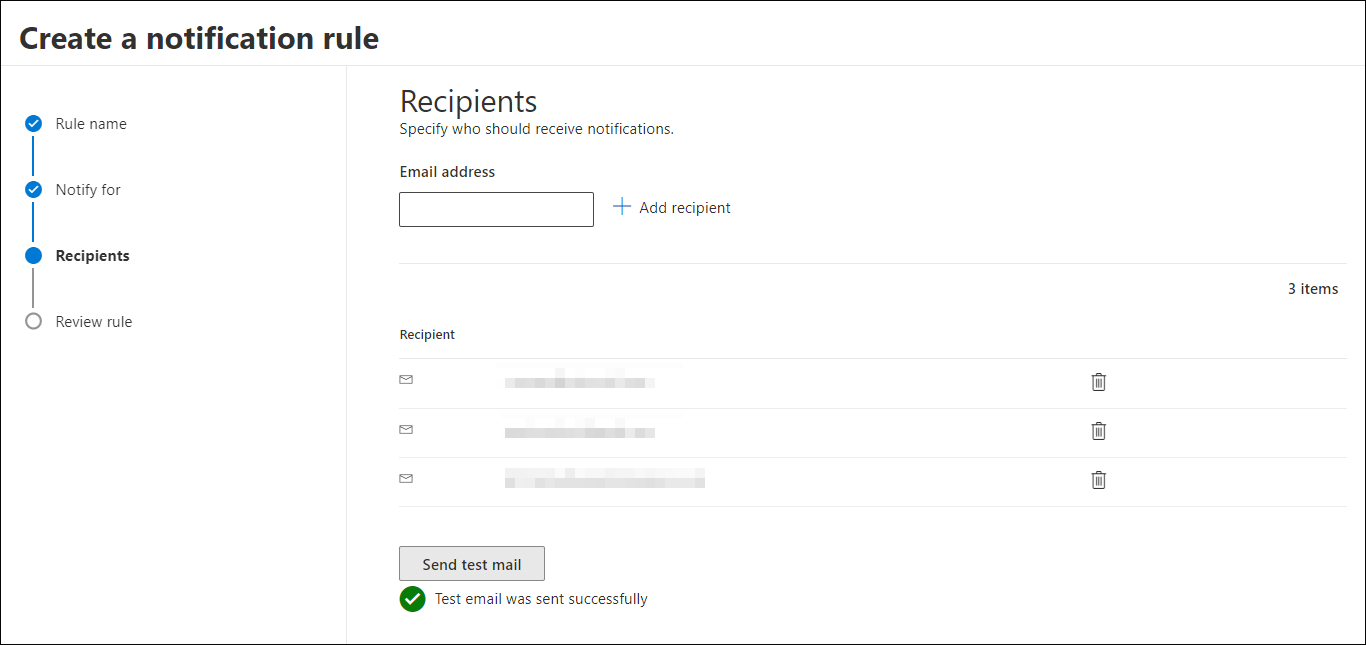
- Granska den nya regeln. Om det finns något som du vill ändra väljer du knappen Redigera i slutet av varje underavsnitt. När granskningen är klar väljer du knappen Skapa regel.
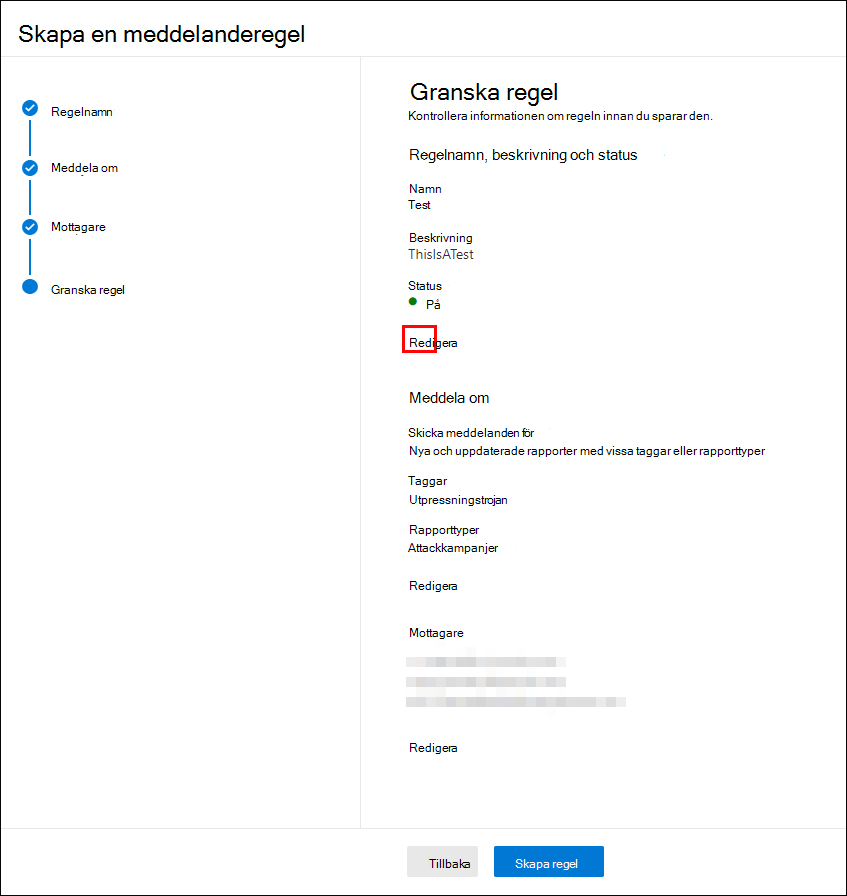
- Grattis! Den nya regeln har skapats. Välj knappen Klar för att slutföra processen och stänga den utfällbara menyn.
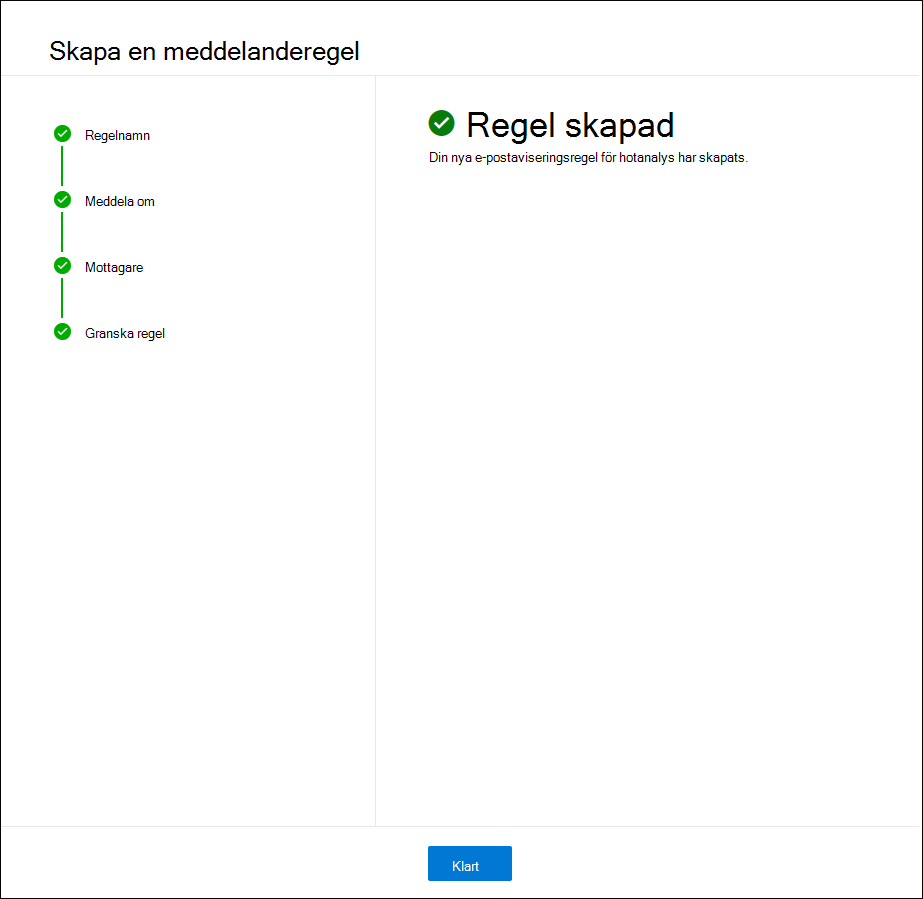
- Din nya regel visas nu i listan över e-postaviseringar för hotanalys.
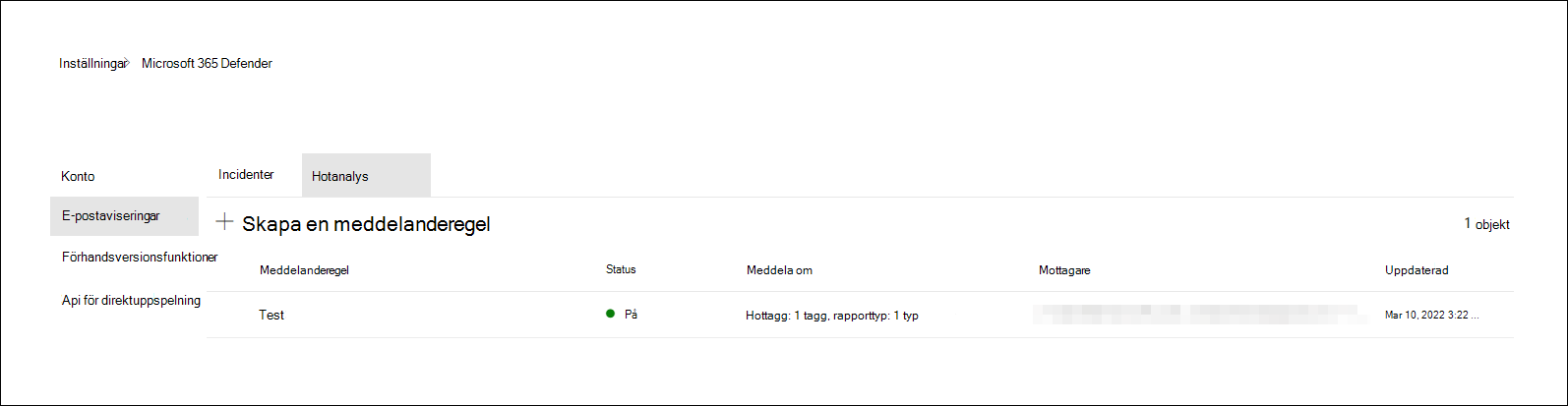
Nästa steg
Tips
Vill du veta mer? Engage med Microsofts säkerhetscommunity i vår Tech Community: Microsoft Defender XDR Tech Community.